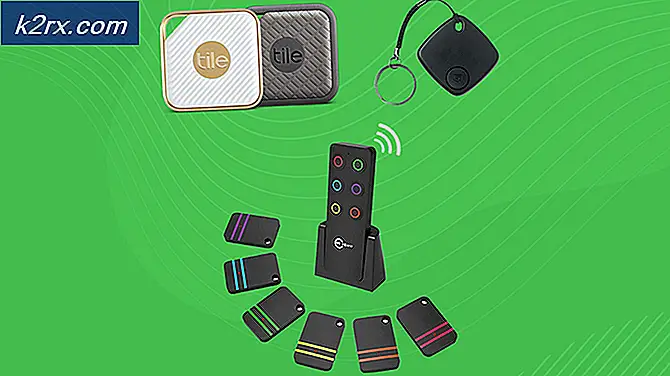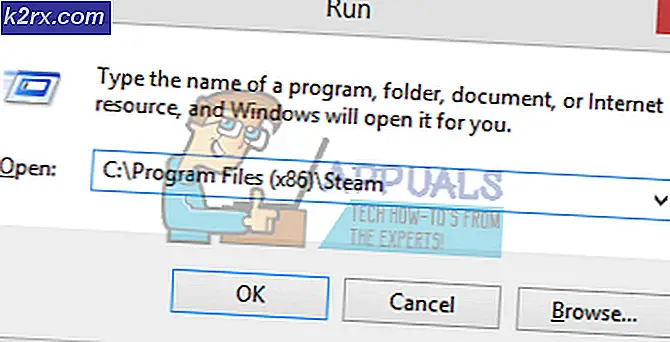Hur man roterar Snapdragon Samsung Galaxy S8 och S8 Plus
Vi har tidigare lagt fram en guide för att rota den internationella Exynos-versionen av Samsung Galaxy S8 och S8 Plus, men inga kända rotmetoder för USA Snapdragon-varianten existerade vid den tiden. En metod för att rota Samsung S8 Snapdragon-varianten har äntligen uppstått, och vi delar det med dig nu.
Några anteckningar att tänka på innan du följer den här guiden:
- Det är absolut möjligt att återgå till 100% lager ROM, om du har full lager 4 firmware efter eget val.
- Denna rotmetod övergår inte SafetyNet. Magisk och SuHide fungerar inte, eftersom startläsaren fortfarande är låst i denna rotmetod. Dessa root hide-metoder ändrar boot.img, vilket för närvarande inte är möjligt.
- Det verkar vara en bugg med denna rotmetod där batteriet bara kostar 80%, men vissa hävdar att det bara är en visuell bugg, eftersom de får 100% batteriprestanda.
En kort förklaring av denna rotförfarande:
Vi kommer att blinka ett modifierat 4-fils firmwarepaket i ODIN, vilket gör att vi kan använda några binärer tillsammans med SU-binära och en tillåten kärna. Då kör vi några ADB-kommandon, så du borde ha ADB korrekt konfigurerad på din dator. Se Appuals guide för hur du installerar ADB på Windows för den processen.
PRO TIPS: Om problemet är med din dator eller en bärbar dator, bör du försöka använda Reimage Plus-programvaran som kan skanna förvaret och ersätta korrupta och saknade filer. Detta fungerar i de flesta fall där problemet uppstått på grund av systemkorruption. Du kan ladda ner Reimage Plus genom att klicka härKrav:
- SystemRoot + ADB packade .zip
- Initial ODIN 4 Files Firmware
- Normal + Comsey ODIN
- img.ext4
- CSC Systemroot
- För att börja ladda ner ladda ner alla nödvändiga filer och spara dem på skrivbordet.
- Ta ut ODIN 4-filens firmwarepaket och ODIN-programvaran om du inte redan har dem.
- Öppna nu Comsey ODIN, och välj varje partition och filerna från 4-fils firmwarepaketet. För ODIN-alternativen ska du välja F. Återställtid, Auto Reboot, Re-partition, Nand Erase All och Uppdatera Bootloader.
- Stäng av din Samsung S8 och starta till nedladdningsläge. För att göra detta håller du Bixby-knappen + Volym ned och trycker på strömbrytaren.
- Tryck nu på Start i ODIN och vänta tills det är klart. När det är klart, om det stöter på lageråterställning, välj bara Reboot System.
- Nu måste du konfigurera telefonen och aktivera USB-felsökning. Gå till Inställningar> Om telefon> tryck på "Bygg nummer" 7 gånger tills Developer Mode är aktiverat. Gå sedan till Inställningar> Utvecklaralternativ> Aktivera USB-debugging.
- Nu är vi redo för ADB-kommandon. Gå in i din huvudsakliga ADB-mapp på din dator, håll Shift + högerklicka och välj Öppna ett kommandofönster här.
- När terminalskärmen öppnas kontrollerar du ADB-anslutningen med enheten genom att skriva ' adb-enheter' . Det ska visa telefonens serienummer.
- Nu måste vi börja med att ange ADB-kommandon för att uppnå rot.
adb push systemroot / data / local / tmp
adb-skal chmod-R 7777 / data / lokal / tmp
adb shell setid su
id
echo /data/local/tmp/systemroot/remount2.sh> / sys / kernel / uevent_helper
- Vänta nu ca 30 sekunder innan du anger nästa kommando: montera
- När du ser att / systemet har monterats som RW, skriv: sh /data/local/tmp/systemroot/root.sh
- Om du följde allt precis som angivet bör din enhet starta om och SuperSU ska installeras.
- Nu behöver du installera Flashfire från Google Play Butik.
- Nu behöver du extrahera System.img.ext4.zip och placera det aktuella systemet.img.ext4 filen på enhetens interna lagring, inte SD-kort.
- Placera också hela CSC Systemroot.zip på det interna lagret, men lägg inte ner det, sätt bara hela .zip in där.
- Öppna Flashfire-appen på din enhet och ge den root-åtkomst. Nu trycker du på + -tecknet och väljer Flash Firmware Package, och sedan navigerar till filen System.img.ext4 och väljer den.
- Tryck också på + -tecknet och välj Flash ZIP eller OTA och välj filen CSC Systemroot.zip och välj Mount System as R / W.
- Tryck på + -tecknet och välj Torka, välj sedan Systemdata, 3: e partiprogram, Dalvik-cache, Cache-partition och Cache Partition-format.
- Nu trycker du länge på Torka och dra den till toppen. Så processen order i Flashfire ska Torka> Flash Firmware Paket> Flash ZIP eller OTA.
- Se till att Everoot är inaktiverad och blinka.
- När allt är klart bör du vara helt uppdaterad till QD2 och rotad med BusyBox. Njut av!
PRO TIPS: Om problemet är med din dator eller en bärbar dator, bör du försöka använda Reimage Plus-programvaran som kan skanna förvaret och ersätta korrupta och saknade filer. Detta fungerar i de flesta fall där problemet uppstått på grund av systemkorruption. Du kan ladda ner Reimage Plus genom att klicka här